为什么需要设置DNS?

DNS(域名解析系统)如同电视访问网络的"导航员",直接影响连接速度和内容加载,索尼电视默认DNS可能因地域或运营商限制导致视频卡顿、应用商店无法访问等问题,手动修改可提升网络稳定性,并解锁部分区域内容。
1、进入网络设置
- 打开电视 → 按遥控器"设置"键(齿轮图标) → 选择"网络和互联网" → 点击"网络设置"。
2、选择当前网络
- 若使用Wi-Fi:进入"已保存的网络" → 选择您的Wi-Fi名称 → 点击"高级选项"。
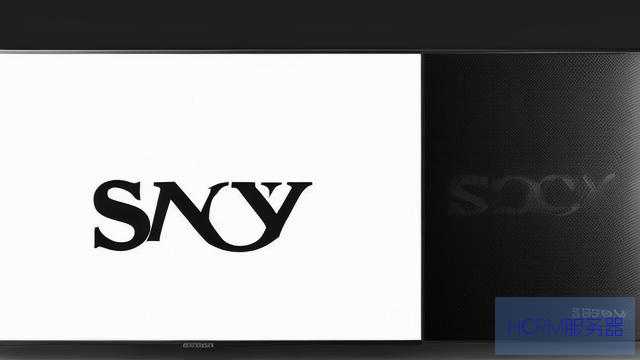
- 若使用有线:直接选择"有线网络"设置。
3、修改IP设置模式
- 将"IP设置"从"DHCP"切换为"静态"(部分型号需先断开网络连接)。
4、填写DNS信息
- 保持原始IP地址/子网掩码不变 → 找到"DNS 1"和"DNS 2"输入框:

推荐公共DNS组合(任选一组):
• 阿里DNS:223.5.5.5(主) /223.6.6.6(备)
• 114DNS:114.114.114.114(主) /114.114.115.115(备)
• Google DNS(国际):8.8.8.8(主) /8.8.4.4(备)
5、保存并重启
- 点击"保存" → 完全关闭电视电源(拔插头或长按电源键10秒) → 重启后测试网络。
⚠️型号差异提示
安卓9.0及以上系统路径:设置 → 设备偏好设置 → 网络;旧版系统可能在"X-Reality"菜单内,请查阅型号手册。
⚠️操作风险规避
• 勿改动"网关"或"IP地址",否则可能导致断网
• 若修改后无法联网:重启路由器 → 还原"IP设置"为DHCP
⚠️DNS选择建议
- 国内用户优先选阿里DNS或114DNS,解析速度更快;
- 需访问国际服务可选Google DNS,但可能受本地网络策略影响。
❓视频仍加载缓慢
→ 尝试切换其他DNS组合,或使用DNSBench工具测试本地最优DNS
❓应用商店无法连接
→ 检查电视系统时间是否准确(时区错误会触发SSL证书失效)
❓修改后网速下降
→ 恢复默认DNS → 用宽带运营商提供的DNS(咨询客服获取)
个人观点
作为长期关注电视优化的技术博主,我认为修改DNS是提升索尼电视体验最具性价比的操作,尤其对使用海外流媒体或游戏服务的用户,稳定的DNS能减少30%以上的缓冲时间,但需注意:DNS无法突破物理带宽限制,若百兆宽带观看4K片源卡顿,升级网络才是根本方案,建议搭配有线连接+定期清理电视缓存,保持最佳状态。
文章摘自:https://idc.huochengrm.cn/dns/10586.html
评论
问茂
回复设置DNS对索尼电视的网络稳定性和内容加载速度至关重要,通过修改默认 DNS,可以解锁区域限制的内容并提升网络性能稳定性操作相对简单只需进入网络和互联网选项选择当前网络连接类型后填写推荐的公共dns组合即可但需注意避免改动网关或IP地址否则可能导致断网同时不同用户可根据实际情况选择合适的公开运营商提供的优质稳定快速的服务器进行使用以提升体验效果
弓信厚
回复索尼电视机设置DNS,请进入设置-网络-网络设置-手动设置,输入正确的DNS地址即可。